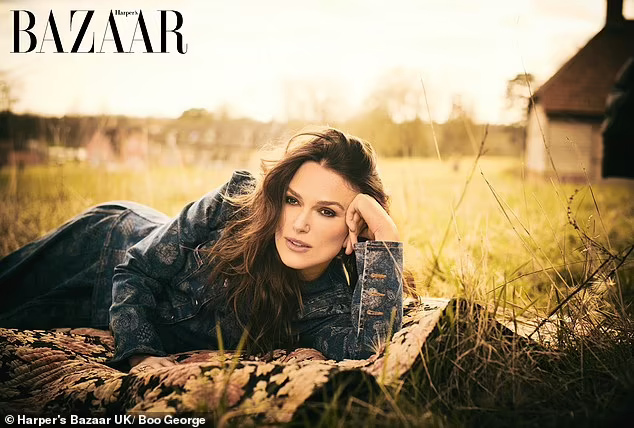Hướng dẫn sử dụng TeamViewer 9 để hỗ trợ và làm việc nhóm trực tuyến_kq tran mu
TeamViewer 9 ra mắt vào cuối năm ngoái với nhiều tính năng mới so với phiên bản tiền nhiệm,ướngdẫnsửdụngTeamViewerđểhỗtrợvàlàmviệcnhómtrựctuyếkq tran mu chẳng hạn như tính năng mở nhiều kết nối cùng một lúc giống như duyệt web, tính năng bật một máy tính cần điều khiển từ xa đang tắt, tính năng xác thực bảo mật kép, tăng tốc độ xem chung video hay cả sự tối ưu cho hệ điều hành Windows 8.1 và Mac OS X Mavericks.
Ngoài ra người sử dụng TeamViewer 9 vẫn có thể điều khiển từ xa với những máy cài TeamViewer 3, 4, 5, 6, 7, 8 (chỉ có điều điều khiển theo chiều ngược lại là không thể).
Tải và cài đặt TeamViewer 9
Bạn có thể tải file cài đặt TeamViewer phiên bản mới nhất ngay bên ngoài trang chủ của ứng dụng.
Việc cài đặt TeamViewer 9 được thực hiện theo cách thông thường nếu bạn đánh dấu lựa chọn Basic Installation (lưu ý chọn Personal để dùng bản miễn phí, đánh dấu Show Advanced Settings để có thêm tùy chỉnh). Bên cạnh đó, cũng có lựa chọn Run Only để bạn có thể sử dụng TeamViewer ngay mà không cần cài đặt trong trường hợp muốn hỗ trợ gấp máy tính khác.
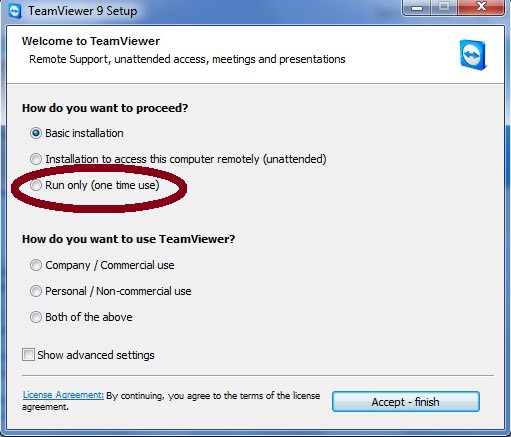 |
Dù vậy, việc dùng TeamViewer bản không cần cài đặt có một bất lợi là bạn sẽ không thể tùy chỉnh để truy cập chiếc máy tính mình đang dùng từ xa với mật khẩu riêng.
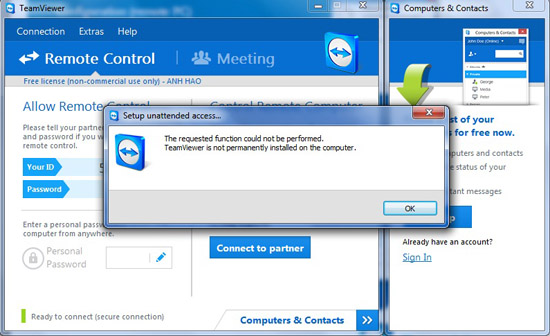 |
Sau khi cài đặt xong, TeamViewer 9 đã sẵn sàng để hoạt động, chỉ còn chờ việc cuối cùng của người sử dụng là kiểm tra kết nối mạng. Nhìn xuống góc dưới bên trái, đèn xanh là kết nối mạng “OK”, đèn đỏ là kết nối mạng chưa được, còn đèn vàng là việc kết nối các máy tính đang chờ xử lý.
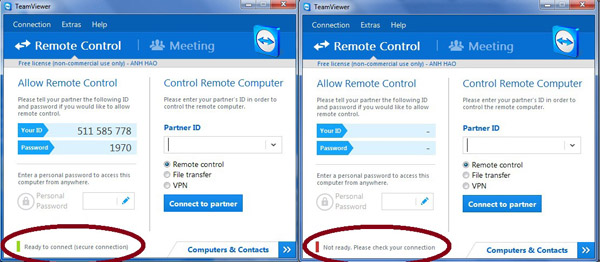 |
Hướng dẫn sử dụng TeamViewer 9 để điều khiển từ xa
Tạo kết nối để điều khiển từ xa:
Bước 1: Bật tab Remote Control trong giao diện TeamViewer 9.
Bước 2: Đề nghị người cần hỗ trợ chạy TeamViewer (nếu chưa bao giờ dùng).
Bước 3: Lấy số ID từ trên TeamViewer của người cần hỗ trợ. Số ID cũng giống như số điện thoại, mỗi máy tính và thiết bị di động chạy TeamViewer được cấp một số ID độc nhất và duy nhất. Khi khởi động TeamViewer lần đầu, bạn cũng sẽ nhận được số ID trong khung Your ID.
Bước 4: Điền số ID của người cần hỗ trợ vào ô trống Partner ID, đánh dấu lựa chọn Remote Control và bấm Connect to Partner.
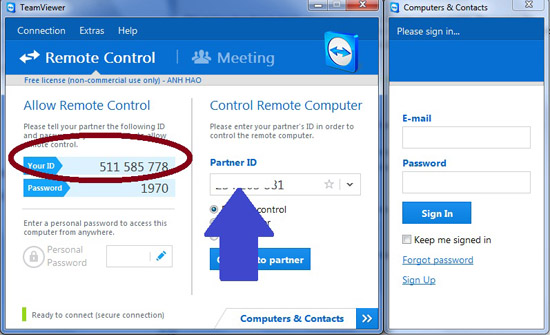 |
Bước 5: TeamViewer sẽ đòi mật khẩu, vì thế yêu cầu người cần được hỗ trợ cung cấp mật khẩu trong khung Password ngay dưới khung Your ID. Nhập mật khẩu nhận được rồi nhấn Log On, vậy là bạn đã có thể thao tác từ xa.
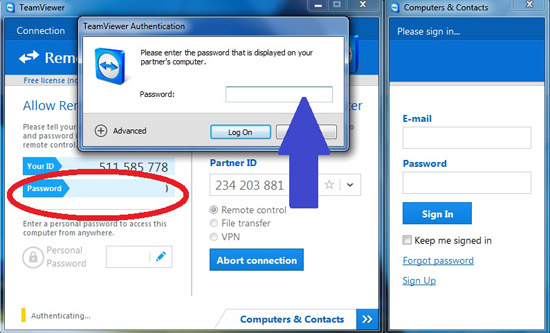 |
Thao tác điều khiển từ xa
Sau khi đã kết nối thì bạn có thể sử dụng chiếc máy tính được kết nối từ xa như thể đang ngồi trước màn hình của nó. Các thao tác được thực hiện thông qua cửa sổ Remote Control với thanh công cụ phía trên như hình dưới đây:
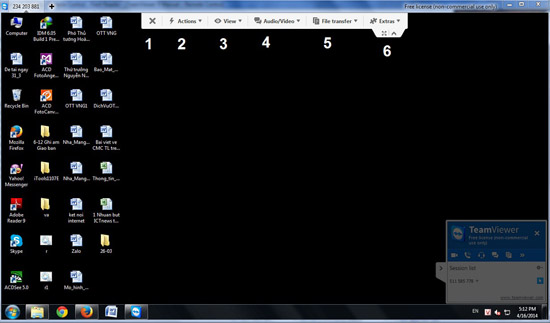 |
Một vài thao tác điều khiển từ xa cơ bản trên thanh công cụ:(Bấm vào đây để tải bản hướng dẫn chi tiết)
Dấu “X” (số 1): Dùng để đóng kết nối.
Actions (số 2):
Switch sides with partner: lựa chọn để đảo chiều điều khiển từ xa, cho phép máy tính của bạn trở thành máy được hỗ trợ.
Send key combinations: Truyền lệnh các tổ hợp phím tới máy tính từ xa và không thực thi lệnh đó trên máy của mình.
Disable remote input: Chặn thao tác chuột và phím trực tiếp của máy tính mình đang điều khiển từ xa (Alt + Ctrl + Del trên máy được điều khiển để khôi phục bình thường).
View (số 3):
Quality: giúp chỉnh chất lượng hình ảnh cửa sổ hiện thị.
Remove wallpaper: Ẩn hình nền trên máy từ xa để tăng tốc độ kết nối mạng.
Show remote cursor: Hiển thị con trỏ chuột của máy từ xa mỗi khi nó chuyển động.
Audio/Video (số 4):
- Kèo Nhà Cái
- VinFast ‘chơi trội’ cho khách hàng kiểm định, tự lái xe xuất xưởng
- Pháp ủng hộ và hợp tác với Việt Nam trong vấn đề Biển Đông
- Bác sĩ Nguyễn Thị Hồng Thủy: Tận tâm chăm sóc bệnh nhân sơ sinh
- HĐND huyện Bàu Bàng: Bế mạc kỳ họp lần thứ 5, khóa I, nhiệm kỳ 2011
- Bảng xếp hạng bóng đá nam Asiad 2018
- Sự kiện nổi bật trong tuần
- Hội thi Tin học khối cán bộ, công chức trẻ tỉnh lần III
- Chủ tịch Quốc hội gặp Chủ tịch Ngân hàng thế giới tại Hoa Kỳ
- 8 doanh nghiệp trao tặng 185 tỷ đồng cho Quỹ vắc xin phòng Covid
- Dầu Tiếng: Dáng dấp huyện nông thôn mới
- Hình Ảnh
- Tin HOT Nhà Cái